Hvordan sikkerhetskopiere Whatsapp på Android-telefoner enkelt og raskt, vet du?
Whatsapp er et program chatte veldig kjent brukt av brukere smarttelefon over hele verden. Denne kryssplattform-meldingsapplikasjonen lar brukere utveksle meldinger med hovedstaden på internett. På den måten er selvfølgelig Whatsapp fri for kredittkostnader i motsetning til å sende en SMS.
I tillegg til tekst er det meldinger vi kan fåsend via Whatsapp så forskjellige som bilder, videoer, emoji og taleopptak. Det er også funksjoner for tale og videoanrop. Selvfølgelig alt vi kan glede oss over med en internettforbindelse på smarttelefon oss.
Jo flere Whatsapp-brukere viserdenne applikasjonen kan sies å være viktig og nødvendig. Behovet for Whatsapp ledsages også av brukerens interesse for data relatert til chats som blir utført på applikasjonen chatte dette er. Noen mennesker har til og med viktige data lagret i chatterommene deres. Hva om dataene (relatert til tekst, bilder, videoer) blir slettet eller mistet? Få Whatsappbackup eksisterende data?
Slik sikkerhetskopierer du Whatsapp enkelt
Hvordan ta sikkerhetskopi av whatsapp kan gjøres veldig enkelt. Følgende vil forklare trinnene for sikkerhetskopiering av chat på Whatsapp.
1. Åpne Whatsapp-applikasjonen på smarttelefon Deg. trykk vertikal toppunkt øverst til høyre på skjermen.

2. I denne delen velger du innstillinger for å gå til innstillingssiden for Whatsapp.
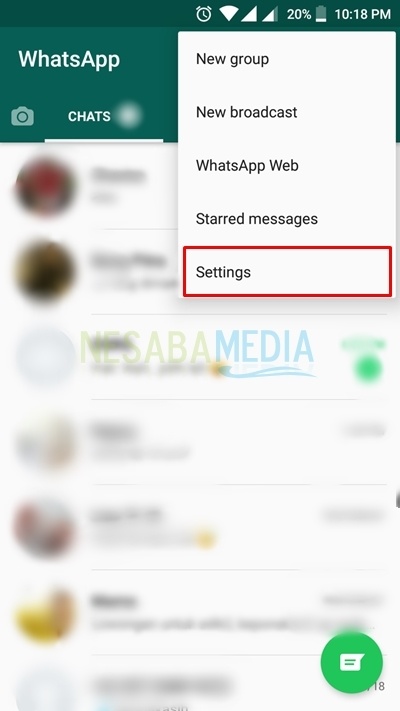
3. Trykk deretter på seksjonen samtaler for innstillinger relatert til chatten din.

4. På denne siden er det flere relaterte innstillinger chatte Deg. For å gjøre det backup, velg Chat-sikkerhetskopi.
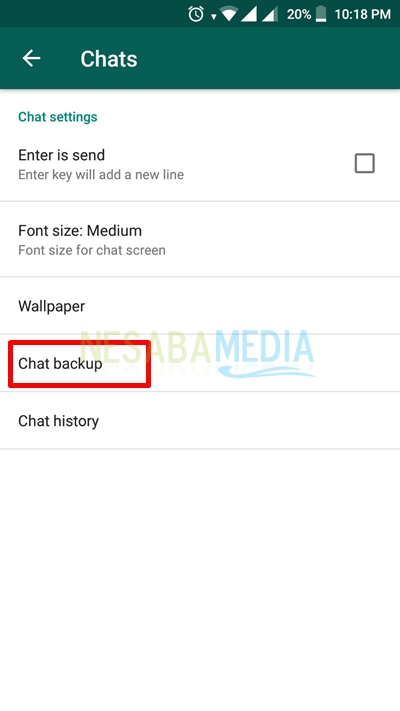
5. Velg TILBAKE å begynne å gjøre backup, Hvis du også vilbackup videoen er på chatte, gjør det sjekkliste i seksjon Inkluder videoer.

6. Deretter kan du gjøre andre innstillinger relatert til å lagre resultater backup, Som for backup chatte Du blir lagret kl stasjonen Google-kontoen du valgte. Du kan velge denne kontoen ved å trykke på delen konto.
For timeplan backup, er det flere valgstider. Velg etter dine behov. Du kan justere dette ved å trykke på seksjonen Sikkerhetskopiere til Google Drive, Etter det vises skjermen som nedenfor hvor det er flere alternativer.
For valg aldri betyr å ikke gjøre pem-backup-en i det hele tatt, Bare når jeg trykker på "Sikkerhetskopier" betyr det backup gjøres bare når du trykker på BACK UP-knappen (når du vil lagebacking-opp, ikke automatisk), mens daglig, ukentlig, og månedlig som betyr backup tellingen gjøres automatisk per dag, ukentlig og månedlig.

7. For å lagre resultatene backup , kan du slå den på Sikkerhetskopiere for å velge nettverkstjenesten du vil bruke. utvalg WiFi å lagebackup bare når WiFi er tilgjengelig, eller med WiFi eller mobil å lagebackup når du er koblet til WiFi eller en dataplan fra SIM-kortet.

8. Hvis innstillingene er det du ønsker, backup Du kan starte med å trykke på knappen TILBAKE som før. prosessen backup du kan se som på bildet nedenfor.

deksel
sikkerhetskopier er en måte å forhindre tap av data eller filen, Det anbefales på det sterkeste å ordne deg backup hvis du ofte samhandler gjennom Whatsapp-applikasjonen. Med tilværelsen backup, Du trenger ikke å bekymre deg hvis du ved et uhell sletter det fra tid til annen chatte den viktige.
Ved å gibackup chatte, Du har også lett tilgang chatte Du går gjennom andre enheter bare ved å logge deg på stasjonen Google-kontoen din. Hvis det er noe du vil spørre om opplæringen om sikkerhetskopiering av whatsapp ovenfor, kan du skrive i kommentarfeltet nedenfor, ja. Takk








